Eliminar correos electrónicos en el iPhone o iPad
Puedes usar gestos simples para eliminar correos electrónicos y seleccionar Eliminar o Archivar como opción predeterminada.
Eliminar varios correos electrónicos a la vez
Abre Mail y ve a tu buzón de entrada.
Toca Editar en la esquina superior derecha y selecciona cada correo electrónico que quieres eliminar, o bien toca Seleccionar todos. Para seleccionar varios correos electrónicos rápidamente, desliza el dedo hacia abajo a través de las casillas de verificación.
Toca Eliminar o Archivar. Si solo ves la opción Archivar, mantenla presionada para ver otras opciones, como Eliminar lo seleccionado.
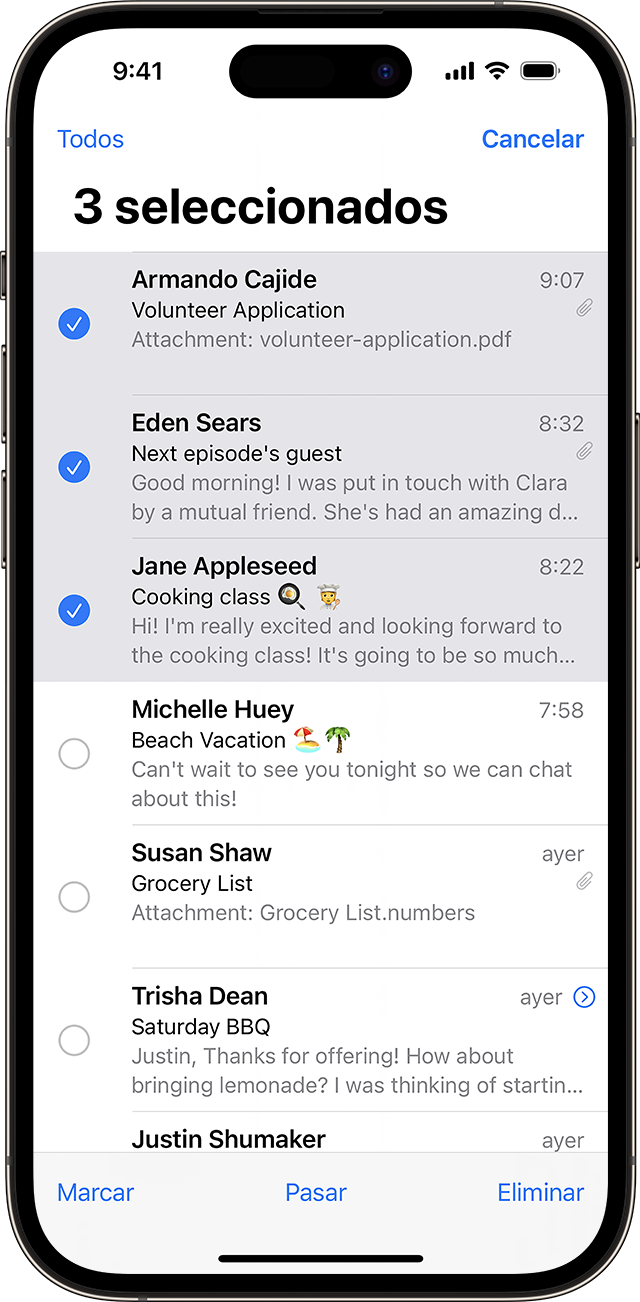
Para eliminar una gran cantidad de correos electrónicos, es posible que te resulte más fácil usar el sitio web de tu proveedor de correo electrónico.
Establecer Eliminar o Archivar como opción predeterminada
Según el tipo de cuenta de correo electrónico que tengas, puedes ver la opción Archivar en lugar de Eliminar al intentar eliminar correos electrónicos. Puedes editar dónde van tus mensajes eliminados en la configuración de Mail:
En la app Configuración, toca Mail.
Toca Cuentas.
Toca tu cuenta.
Vuelve a tocar tu cuenta.
Toca Avanzado.
Selecciona Basurero o Buzón Archivo para que se envíen allí los mensajes eliminados.
Deslizar para eliminar y otras formas de eliminar un correo electrónico
Desliza el dedo rápidamente hacia la izquierda sobre un solo correo electrónico.
Mantén presionado un correo electrónico desde tu bandeja de entrada y, luego, toca Eliminar mensaje en el menú.
Toca el o el desde un correo electrónico.
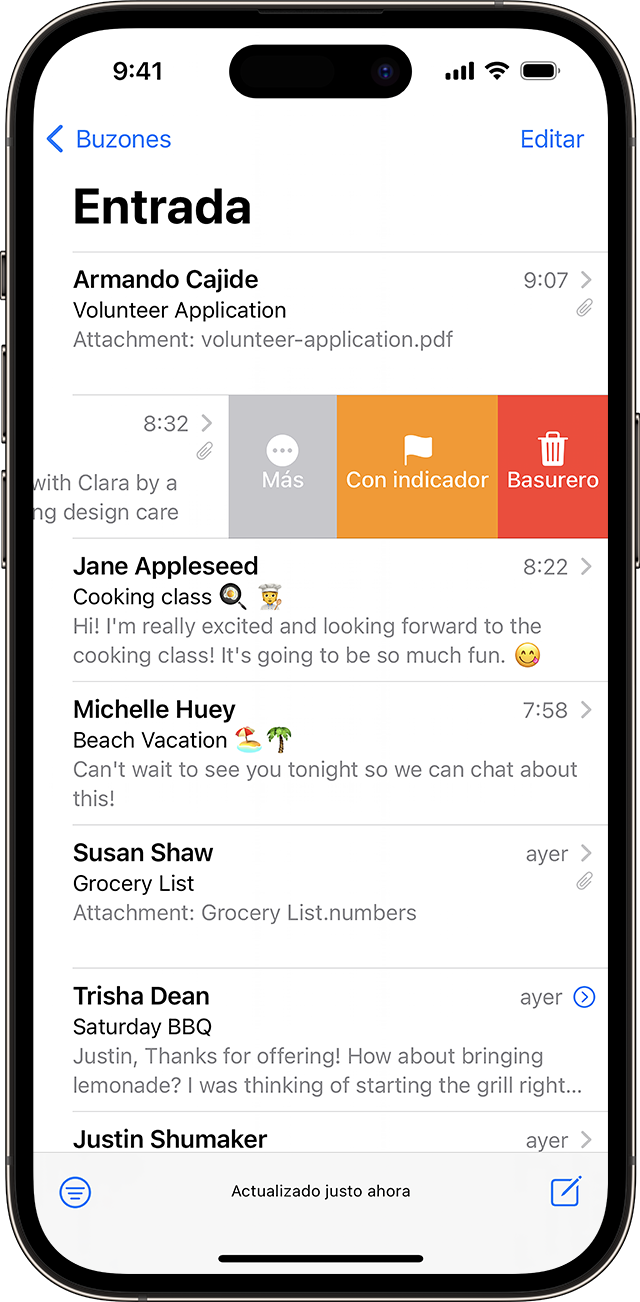
También puedes usar los pasos para eliminar varios correos electrónicos a fin de eliminar un solo correo electrónico.
